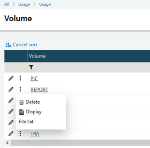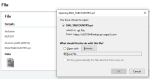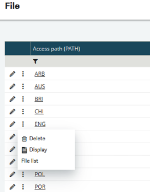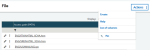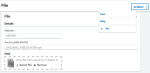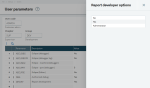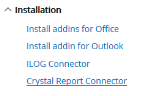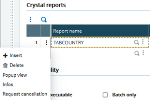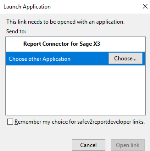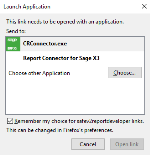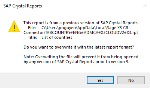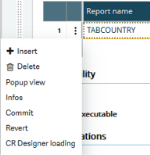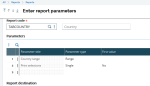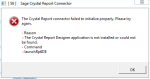Modificar el informe
La modificación de los informes Crystal Reports se lleva a cabo en varias fases.
-
El cliente administrador copia los informes que hay que modificar del dossier de referencia de X3 al dossier de producción (por ejemplo, SEED).
-
El cliente administrador asigna derechos a los demás usuarios para modificar los informes.
-
Los usuarios instalan Crystal Report Connector de Sage en su terminal.
-
Modifican el informe y guardan los cambios en el dossier de producción.
Copiar el informe al dossier de producción
Si hay que modificar un informe Crystal Reports, primero hay que copiarlo al dossier de producción (por ejemplo, SEED). De esta forma, solo se pueden personalizar los informes del dossier de producción.
Para copiar un informe del dossier de X3 al dossier de producción, sigue estos pasos.
-
Conéctate al dossier de X3 como cliente administrador u otro usuario con derechos de acceso al dossier.
-
Selecciona la tarea Espacios de almacenamiento X3 (AVOLUME).
-
En Volumen, haz clic en el icono Acciones de la línea REPORT y selecciona Lista de ficheros.
-
Selecciona la Lista de ficheros asociada a uno de los idiomas; por ejemplo SPA.
-
Desde la lista de ficheros, selecciona el informe correspondiente y haz clic en el vínculo Datos.
-
Guarda el fichero del informe en el ordenador del cliente.
-
Conéctate a un subdossier (por ejemplo, el dossier SEED). Selecciona la tarea Espacios de almacenamiento X3 (AVOLUME).
-
En Volumen, haz clic en el icono Acciones de la línea REPORT y selecciona Lista de ficheros.
-
Haz clic en la ruta de acceso correspondiente de cada idioma y selecciona Lista de ficheros.
Hay que subir el informe de todos los idiomas que quieres gestionar. -
Haz clic en Crear para subir el informe Crystal Reports al subdossier.
-
Sube el informe al campo Volumen del subdossier de X3 y haz clic en Registrar.
-
El nuevo informe se añade al campo Volumen del dossier de X3.
Seguridad/derechos
Todos los usuarios, excepto el cliente administrador, tienen la modificación de los informes Crystal Reports parametrizada por defecto como No. En la función Usuarios (GESAUS), modifica el valor del parámetro
-
No: el usuario no puede modificar el informe.
-
Sí: el usuario puede modificar el informe.
-
Administrador: el usuario puede modificar el informe y restaurar un informe modificado por otro usuario.
Descargar Crystal Report Connector
Todos los usuarios autorizados para modificar los informes Crystal Reports deben instalar el complemento Crystal Report Connector. Actualmente, el navegador Firefox es el único que permite modificar los informes Crystal Reports.
Ve a Administración > Herramientas > Instalación > Crystal Report Connector. Descarga e instala la herramienta Crystal Report Connector en el ordenador del cliente.
Seleccionar un informe en el dossier de producción
-
Desde Firefox, conéctate a Sage X3.
-
Selecciona el idioma de tu sesión de acuerdo con el de la versión del informe en curso de modificación.
EjemploPor ejemplo, si tu versión de Sage X3 admite francés e inglés, puedes modificar las versiones FRA y ENG del informe. El informe seleccionado en los siguientes pasos depende del idioma de la sesión.
-
Asegúrate de que el informe que hay que modificar se ha copiado al dossier de producción. De lo contrario, podrían modificar involuntariamente el informe estándar del dossier de referencia de X3 (si dispones de los derechos de acceso al dossier de X3). El cliente administrador es el responsable de copiar el informe al dossier de producción.
Para más información, consulta la sección Copiar el informe al dossier de producción.
-
Ve a Desarrollo > Diccionario scripts > Informes (GESARP) y selecciona el informe que hay que modificar. En este ejemplo, se ha seleccionado el informe TABCOUNTRY.
-
Desde el icono Acciones, haz clic en Transferir y, a continuación, en Registrar. De esta forma, se copia el informe del servidor a la máquina local del cliente. Ten en cuenta que el idioma del informe depende del idioma de la sesión.
EjemploPor ejemplo, si estás conectado en en-US y el informe ALLOC existe en los dossieres Reports\ENG y Reports\FRA, el informe se copia del dossier Reports\ENG.
Lanzar Crystal Report Connector
-
Inicia Crystal Report Connector, haz clic en Choose (Elegir) y ve a la ubicación de Crystal Report Connector.
-
En la ventana Launch Application (Lanzar aplicación), marca la casilla Remember my choice for safev2reportdeveloper links (Recordar mi elección para los vínculos safev2reportdeveloper) para que Crystal Report Connector de Sage abra automáticamente SAP Crystal Reports Designer la próxima vez.
Modificar y guardar el informe
SAP Crystal Reports se abre automáticamente para que puedas realizar las modificaciones en el informe.
Al guardar el informe, puede aparecer un mensaje de advertencia. Haz clic en Sí y cierra la ventana de SAP Crystal Reports.
Validar las modificaciones en Sage X3
Vuelve a tu sesión desde Firefox para terminar el proceso.
-
Ve a Desarrollo > Diccionario scripts > Informes (GESARP).
-
Comprueba que el informe seleccionado anteriormente (TABCOUNTRY) aparece en la tabla Crystal Reports.
-
Desde el icono Acciones, haz clic en Validar y, a continuación, en Registrar.
-
Info.: esta acción muestra las propiedades del desbloqueo del informe.
-
Validar: esta acción copia el informe de la máquina local al servidor y lo desbloquea. El informe copiado es la nueva referencia.
-
Restaurar: esta acción restaura la versión previa a las modificaciones y bloquea el informe en el servidor.
-
Carga CR Designer: esta acción reabre SAP Crystal Reports Designer con el informe seleccionado.
Confirmar las modificaciones
Resolución de problemas
En algunos casos, el usuario recibe el mensaje de error El Crystal Report Connector no se ha podido inicializar correctamente. Inténtalo de nuevo. cuando abre el informe mediante Crystal Report Connector. Este problema se produce cuando SAP Crystal Reports no está definido como programa por defecto para abrir los informes Crystal Reports.
Solución: Copia un fichero de informe .rpt en la máquina del cliente, abre el fichero (opción Abrir con) y selecciona Crystal Reports. Selecciona la opción Utilizar siempre el programa seleccionado para abrir este tipo de archivos. Ya se pueden abrir los informes Crystal Reports con Crystal Report Connector de Sage X3.